- Niektorí používatelia hlásili problémy s klávesovými skratkami v Age of Empires 4 a v niektorých prípadoch sa zdá, že vôbec nefungujú.
- Je to pravdepodobne spôsobené problémami s hernými súbormi, spustením staršej verzie systému Windows, konfliktnými aplikáciami a inými.
- Ak nič iné nefunguje, môžete preinštalovať Age of Empires 4, aby ste problém okamžite vyriešili.
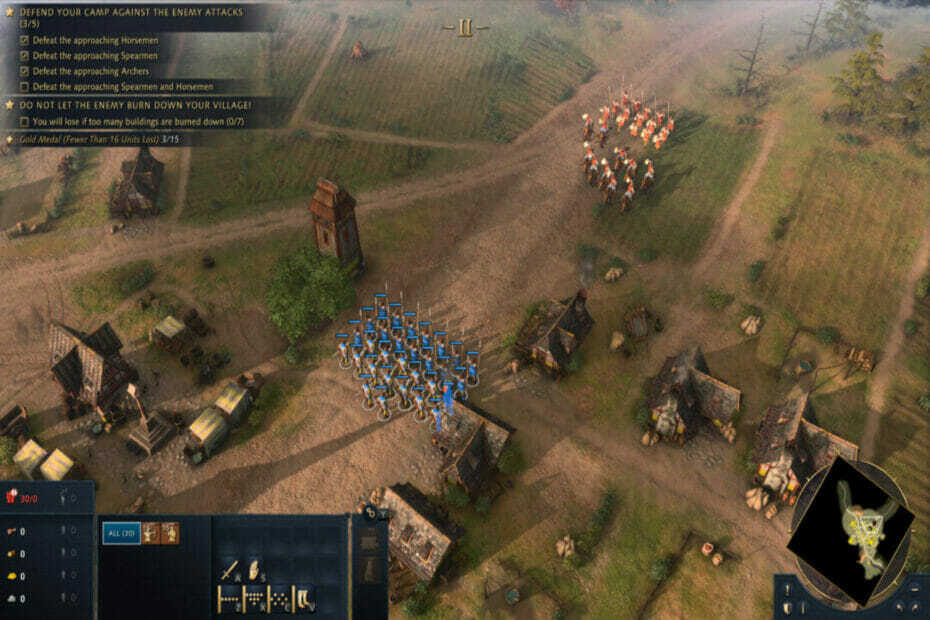
XNAINŠTALUJTE KLIKNUTÍM NA STIAHNUŤ SÚBOR
Tento softvér opraví bežné chyby počítača, ochráni vás pred stratou súborov, škodlivým softvérom, zlyhaním hardvéru a optimalizuje váš počítač na maximálny výkon. Opravte problémy s počítačom a odstráňte vírusy teraz v 3 jednoduchých krokoch:
- Stiahnite si Restoro PC Repair Tool ktorý prichádza s patentovanými technológiami (dostupný patent tu).
- Kliknite Spustite skenovanie nájsť problémy so systémom Windows, ktoré by mohli spôsobovať problémy s počítačom.
- Kliknite Opraviť všetko na opravu problémov ovplyvňujúcich bezpečnosť a výkon vášho počítača
- Používateľ Restoro stiahol 0 čitateľov tento mesiac.
S vydaním Age of Empires 4, najnovšej zo série, boli používatelia len nadšení. Niektorí z nich však uviedli, že klávesové skratky Age of Empires 4 nefungujú.
Vzhľadom na úžasnú grafiku a fascinujúcu hrateľnosť sa problémy s klávesovými skratkami ukázali byť veľkým sklamaním. Teraz to môže byť spôsobené množstvom problémov, okrem iného chybnou klávesnicou, konfliktnými aplikáciami, problémami s hernými súbormi.
Aby sme oživili váš zážitok, uviedli sme niektoré z najefektívnejších spôsobov, ako spustiť vaše klávesové skratky Age of Empires 4.
Čo mám robiť, ak klávesové skratky Age of Empires 4 nefungujú?
1. Reštartujte počítač
- Prejdite na pracovnú plochu a stlačte Alt + F4 spustiť Vypnite Windows box.
- Kliknite na rozbaľovaciu ponuku a vyberte Reštart zo zoznamu možností.
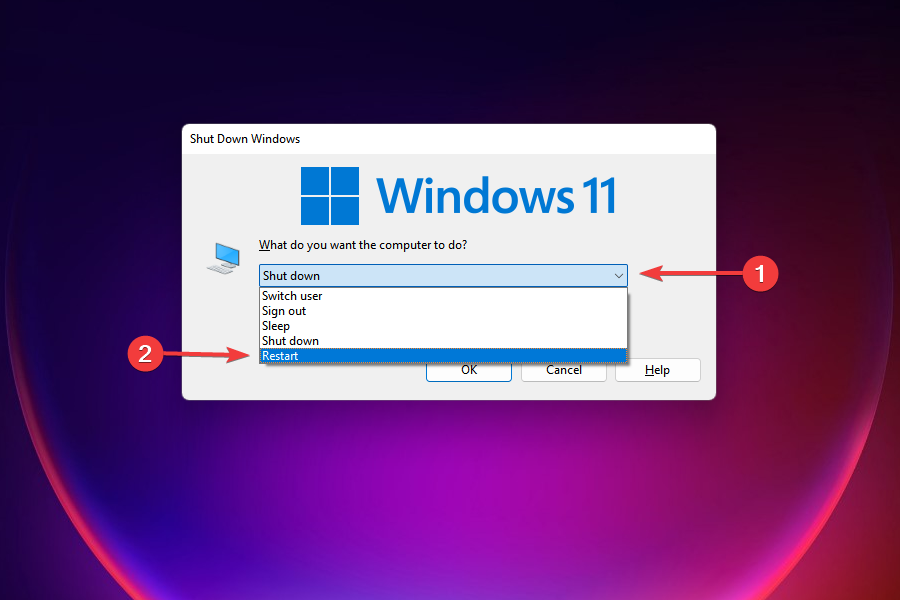
- Ďalej kliknite na OK reštartovať.
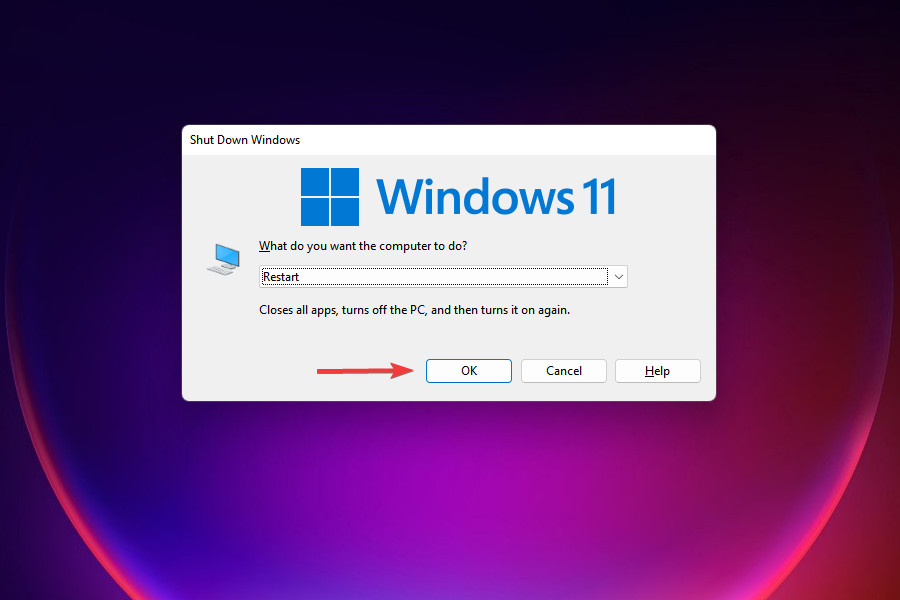
- Počkajte, kým sa počítač reštartuje, spustite Age of Empires 4 a skontrolujte, či klávesové skratky fungujú.
Ak sa pri používaní klávesových skratiek stretávate s problémami prvýkrát, jednoduchou opravou by bolo reštartovať počítač. Niekedy sa pri zavádzaní systému Windows môže vkradnúť chyba a spôsobiť problémy. Keď reštartujete PC, OS sa znova načíta a každá takáto chyba je odstránená.
Pred reštartovaním počítača sa tiež uistite, že ste uložili všetky otvorené súbory, aby ste predišli strate údajov.
2. Skontrolujte, či je klávesnica správne pripojená
Aj keď sa to môže zdať zrejmé, mnohí používatelia si neskôr uvedomia, že klávesnica nebola správne pripojená. Skontrolujte, či môžete klávesnicu používať v iných aplikáciách a vo všeobecnosti v systéme Windows. Tiež skontrolujte, či klávesové skratky pre iné hry fungujú správne.
Ak sa vyskytne problém, odpojte kábel klávesnice a znova ho pevne zapojte. Môžete sa tiež obrátiť na nášho sprievodcu opraviť problémy s klávesnicou Bluetooth. Hoci je to pre Windows 10, skontrolovali sme a funguje rovnako dobre aj v najnovšej verzii.
3. Skontrolujte integritu súborov hry Age of Empires 4
- Stlačte tlačidlo Windows + S spustiť Vyhľadávanie Ponuka.
- Hľadajte Para aplikáciu do textového poľa v hornej časti a kliknutím na príslušný výsledok vyhľadávania ju spustite.
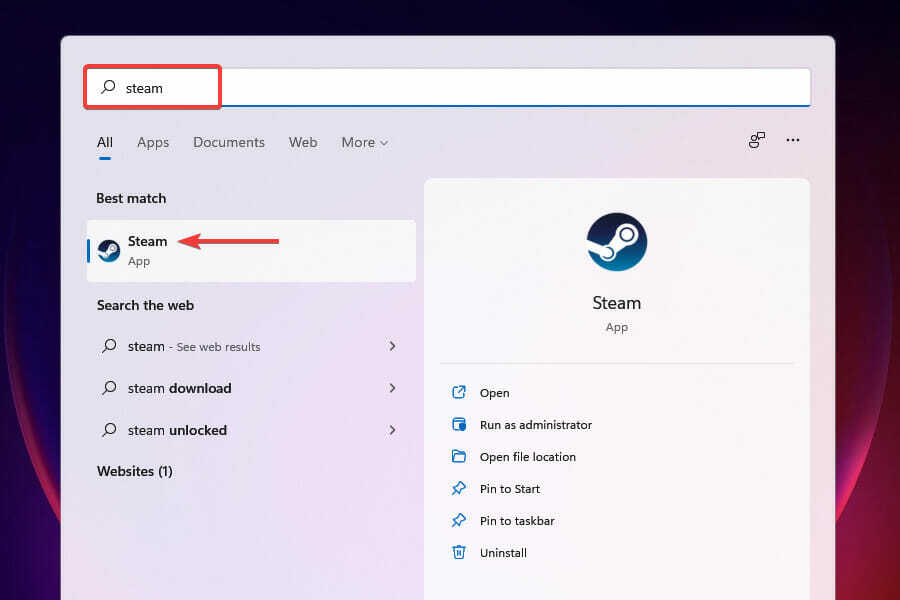
- Prejdite na Knižnica tab.
- Kliknite pravým tlačidlom myši na Age of Empires 4 ikonu a vyberte Vlastnosti z kontextového menu.
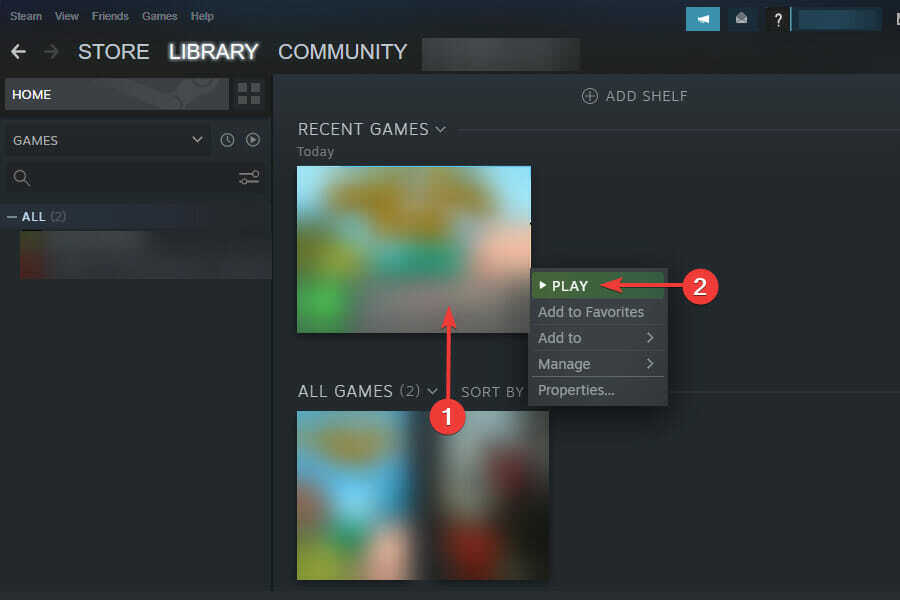
- Vyberte Lokálne súbory z navigačného panela vľavo.
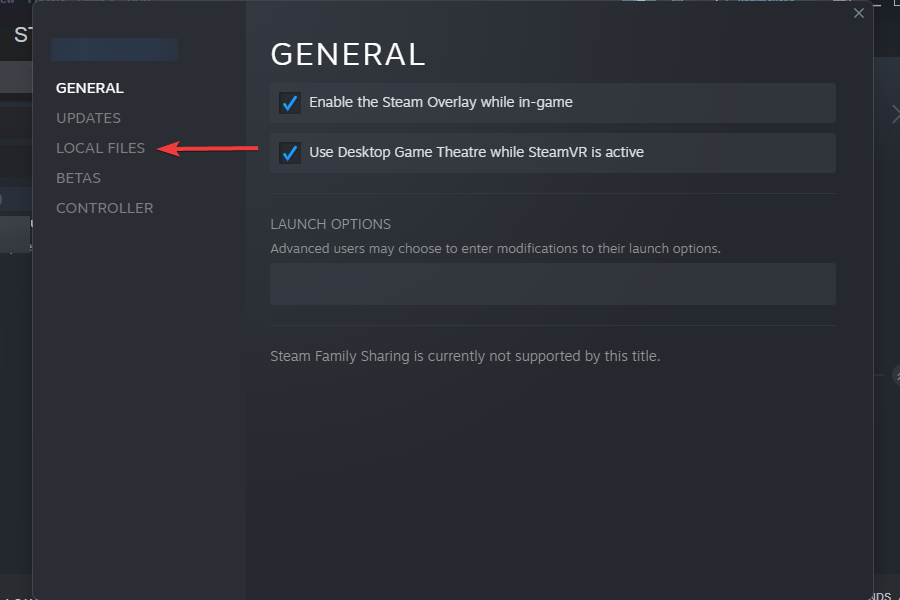
- Kliknite na Overte integritu herných súborov a počkajte na dokončenie procesu.
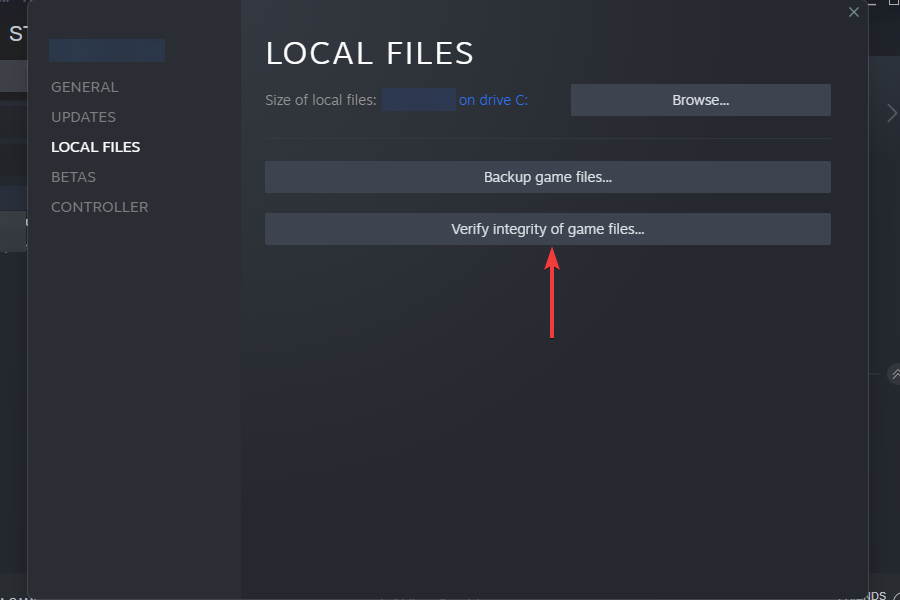
- Po dokončení skontrolujte, či môžete používať klávesové skratky v Age of Empires 4.
Ak na hranie Age of Empires 4 používate aplikáciu Steam, je ešte jednoduchšie opraviť triviálne chyby. Jednoducho overte integritu súborov hier a ak sa zistia nejaké problémy, automaticky sa opravia.
Pozrite sa tiež, ako môžete nainštalujte vzhľad Windows 11 do aplikácie Steam.
4. Aktualizujte systém Windows
- Stlačte tlačidlo Windows + ja spustiť nastavenie aplikácie.
- Vyberte aktualizácia systému Windows z tých, ktoré sú uvedené na navigačnej table vľavo.
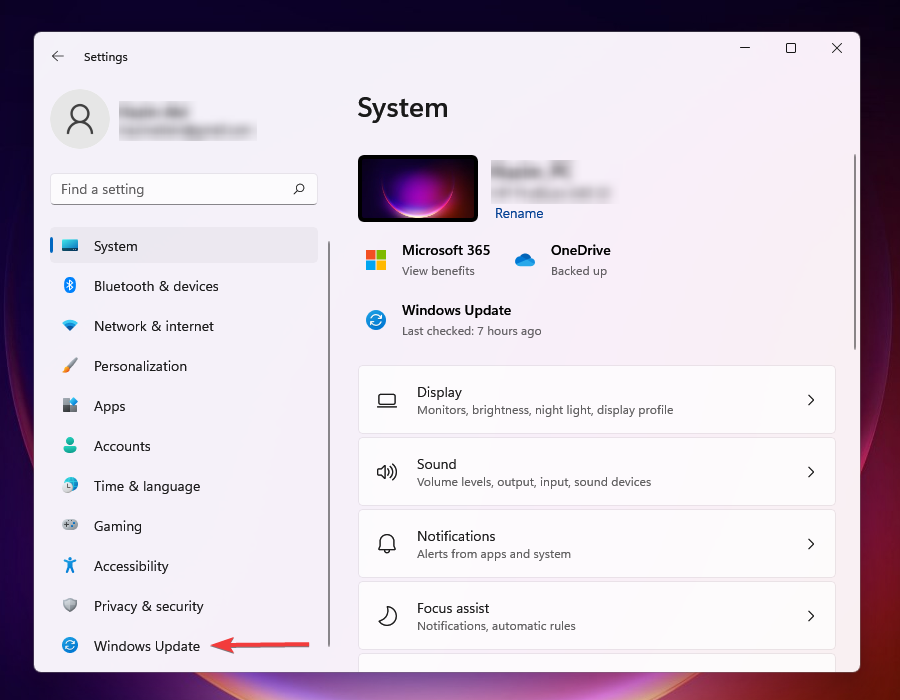
- Opäť kliknite na aktualizácia systému Windows možnosť vpravo.
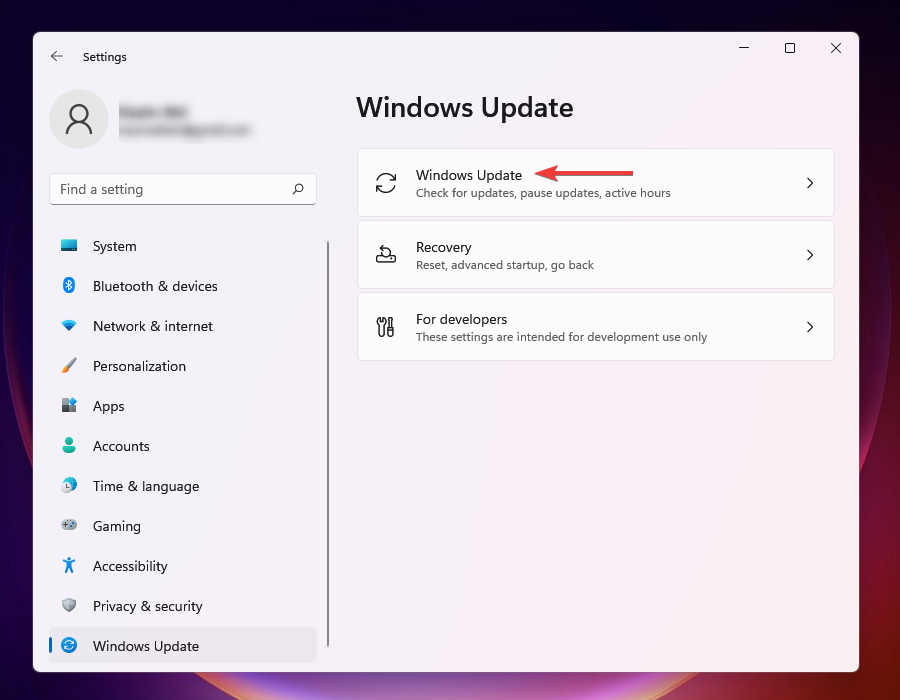
- Kliknite na Skontroluj aktualizácie a nechajte systém Windows vyhľadať všetky čakajúce aktualizácie. Ak sú nejaké dostupné, stiahnite si ich a nainštalujte.
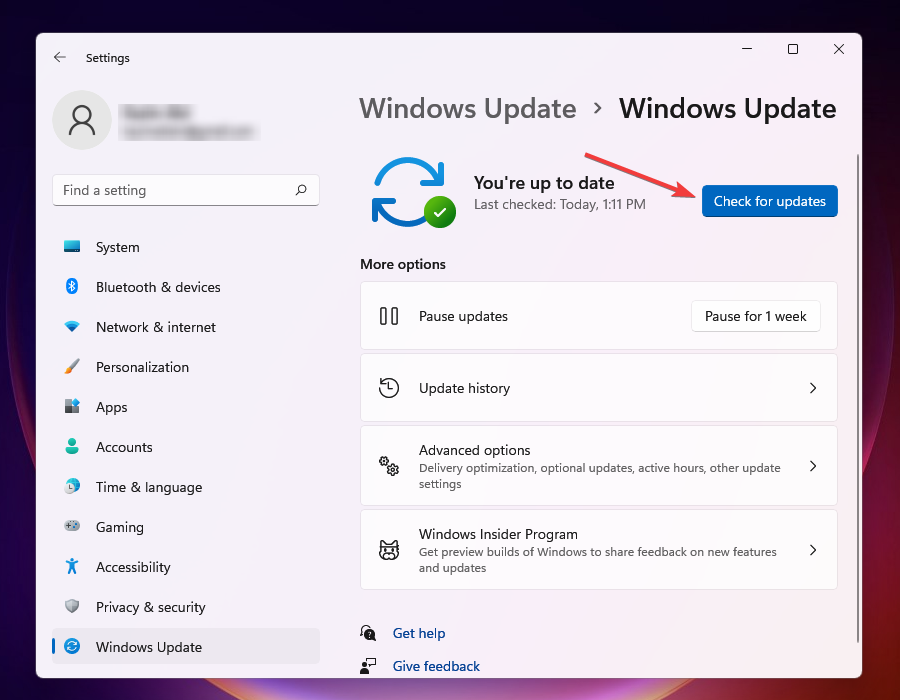
Vždy sa odporúča, aby ste mali v systéme Windows aktuálne informácie. S každou aktualizáciou sa uvoľní množstvo funkcií a opráv, ktoré môžu vyriešiť problémy s klávesovými skratkami v Age of Empires 4.
Spolu s tým sa spolu so systémom Windows aktualizuje aj DirectX, kritická systémová požiadavka pre Age of Empires 4, čo je ďalší dôvod na kontrolu a inštaláciu všetkých čakajúcich aktualizácií.
5. Zakázať/odinštalovať konfliktné aplikácie
POZNÁMKA
Problematickú aplikáciu môžete zakázať z jej vstavaných nastavení. Keďže proces je pre každú aplikáciu odlišný, odporúčame vám pozrieť si sekciu FAQ na oficiálnej webovej stránke aplikácie. V prípade, že zakázanie nefunguje, odinštalujte aplikáciu podľa krokov uvedených nižšie.
- Stlačte tlačidlo Windows + ja spustiť nastavenie aplikácie.
- Vyberte aplikácie z kariet uvedených vľavo.
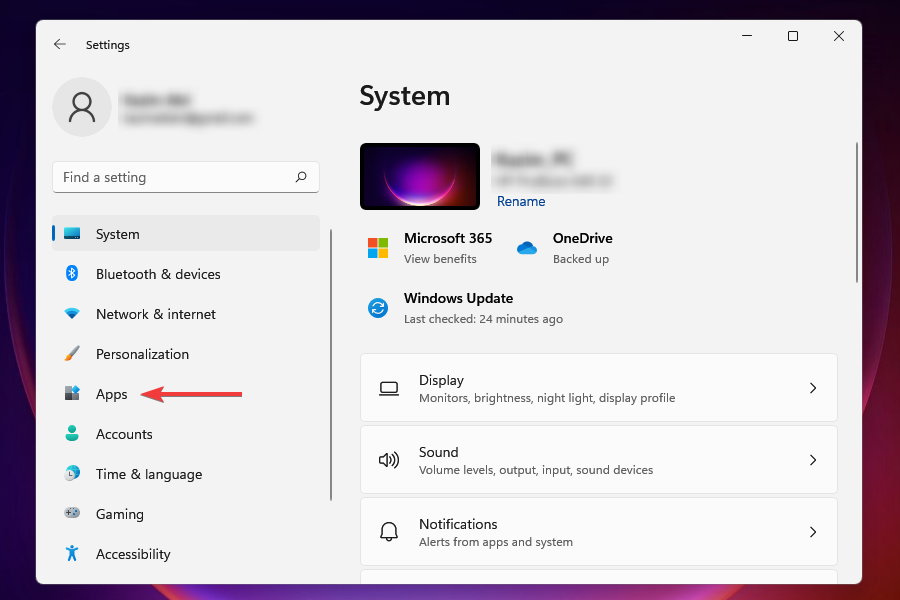
- Kliknite na Nainštalované aplikácie, prvá možnosť vpravo.
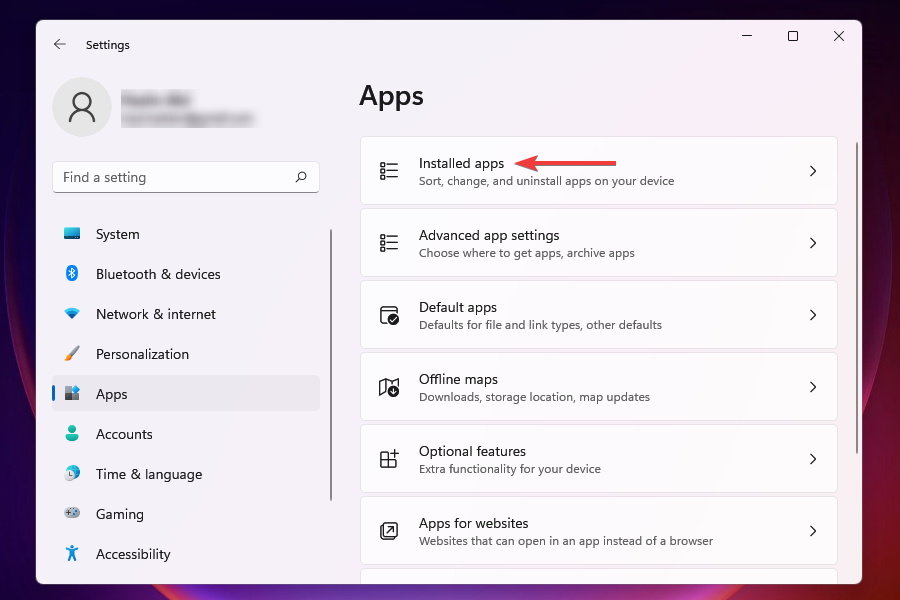
- Nájdite aplikáciu, o ktorej si myslíte, že môže byť v konflikte s Age of Empires 4, kliknite na ňu elipsa vedľa neho a vyberte Odinštalovať zo zoznamu možností, ktoré sa zobrazia.
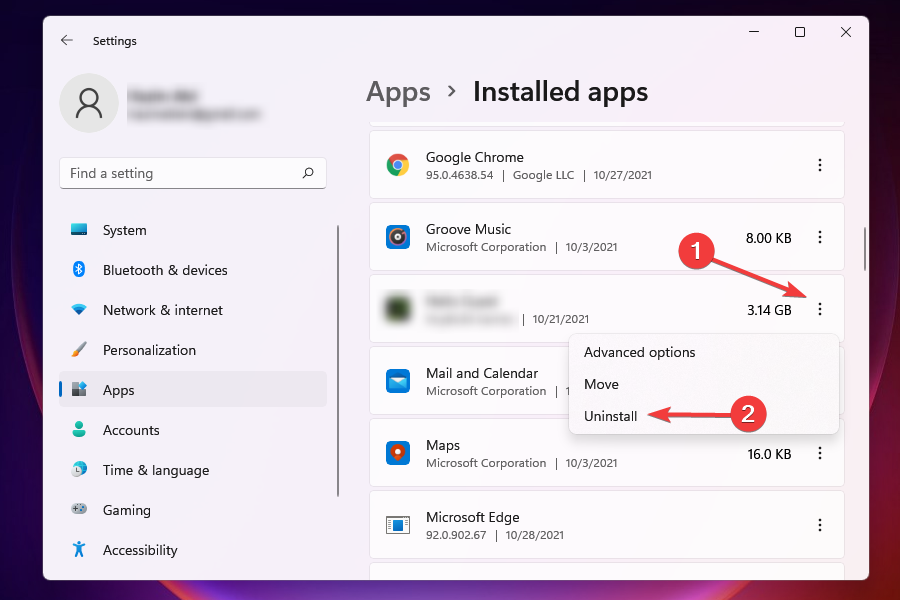
- Opäť kliknite na Odinštalovať potvrďte odstránenie aplikácie z počítača.
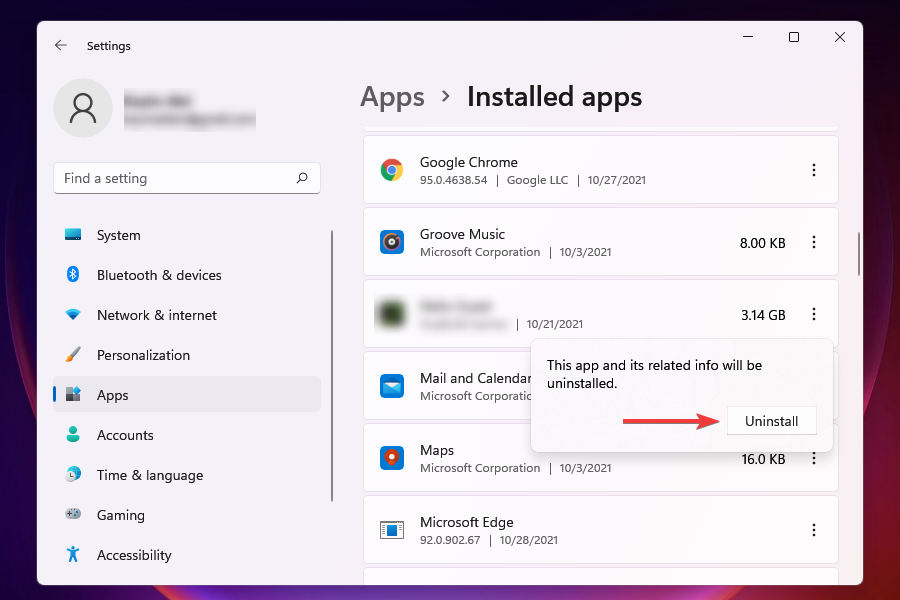
Tip odborníka: Niektoré problémy s počítačom je ťažké vyriešiť, najmä pokiaľ ide o poškodené úložiská alebo chýbajúce súbory systému Windows. Ak máte problémy s opravou chyby, váš systém môže byť čiastočne poškodený. Odporúčame vám nainštalovať Restoro, nástroj, ktorý naskenuje váš stroj a zistí, v čom je chyba.
Kliknite tu stiahnuť a začať s opravou.
V niektorých prípadoch to môže byť iná aplikácia, ktorá je v rozpore s fungovaním Age of Empire 4, a preto klávesové skratky nefungujú. Skutočnou otázkou však je, ako identifikujete problematickú aplikáciu?
Jednoduchý, ale vysoko efektívny prístup je spomenúť si, keď ste prvýkrát narazili na chybu, a premýšľať o aplikáciách, ktoré boli nainštalované približne v rovnakom čase. Teraz vykonajte dôkladný prieskum, či je známe, že niektorá z týchto aplikácií spôsobuje problémy s Age of Empires 4 alebo inými hrami.
Teraz odinštalujte tie, ktoré by mohli viesť k problému s klávesovými skratkami. Po odstránení každej aplikácie skontrolujte, či je problém vyriešený. Keď odinštalujete problematickú aplikáciu a hra funguje dobre, znova nainštalujte tie, ktoré boli predtým odstránené.
Ďalšou jednoduchou opravou, ktorá sa mnohokrát hodí, je zakázať spustenie aplikácií na pozadí.
6. Preinštalujte Age of Empires 4
Ak nič iné nefunguje, nemáte inú možnosť, ako preinštalovať Age of Empires 4, aby ste vyriešili problém s nefunkčnými klávesovými skratkami. Ak chcete preinštalovať, najprv jednoducho odinštalovať aplikáciu ako sme to urobili v predchádzajúcej oprave a potom ju preinštalujte zo služby Steam alebo z akéhokoľvek iného zdroja, ktorý si vyberiete skôr.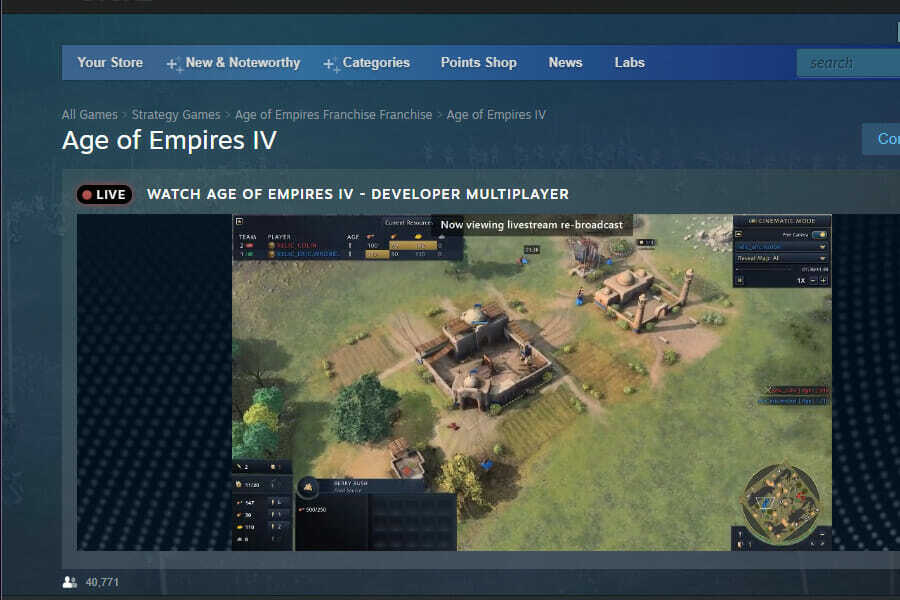
Bude to fungovať v prípade, že problém spočíva v samotnej inštalácii Age of Empires 4. Ak teda narazíte na chybu v prvých dňoch alebo pri prvom hraní hry, preinštalovanie by bolo účinným riešením.
Môžem zmeniť klávesové skratky v Age of Empires 4?
Existujú určité klávesové skratky, ktoré sa v Age of Empires 4 nedajú zmeniť a nezostáva vám nič iné, ako použiť prednastavené.
Neexistuje žiadny spôsob, ako nastaviť klávesové skratky, je to individuálna preferencia a používatelia ich radi nastavujú podľa vlastného uváženia. Ale s Age of Empires 4 to tak nie je. Prešli sme niekoľko fór, kde sa používatelia podelili o to, ako nemožnosť zmeniť určité klávesové skratky spomalí ich skúsenosti.
Či to priláka viac ľudí alebo pošle existujúcich fanúšikov preč, porota je zatiaľ mimo. S istotou vieme, že v Age of Empires 4 si nemôžete prispôsobiť všetky klávesové skratky.
Vyššie uvedené opravy vyriešia všetky problémy, ktoré bránia fungovaniu klávesových skratiek v Age of Empires 4.
Odporúča sa, aby ste ich vykonávali v rovnakom poradí, v akom sú uvedené pre rýchle riešenie problémov. Pozrite si aj naše sprievodca opravou koktania hier na počítači.
Povedzte nám viac o svojich skúsenostiach s Age of Empires 4 a oprave, ktorá sa vám osvedčila, v sekcii komentárov.
 Stále máte problémy?Opravte ich pomocou tohto nástroja:
Stále máte problémy?Opravte ich pomocou tohto nástroja:
- Stiahnite si tento nástroj na opravu počítača na TrustPilot.com hodnotené ako skvelé (sťahovanie začína na tejto stránke).
- Kliknite Spustite skenovanie nájsť problémy so systémom Windows, ktoré by mohli spôsobovať problémy s počítačom.
- Kliknite Opraviť všetko na opravu problémov s patentovanými technológiami (Exkluzívna zľava pre našich čitateľov).
Používateľ Restoro stiahol 0 čitateľov tento mesiac.

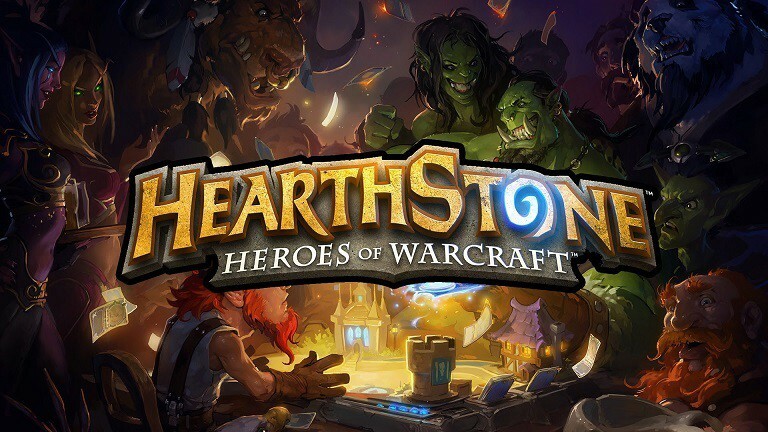
![9 najlepších hier typu Hack and Slash pre PC [Sprievodca 2021]](/f/30ad2fba475550ab601235c7ece74fce.jpg?width=300&height=460)